- Proprio come la maggior parte di Internet-dispositivi connessi, il tuo PS4 è suscettibile alla rete errori.
- Uno di questi errori è il NW-31449-1 errore. Scopri come risolverlo nella seguente guida.
- Per più PS4-Contenuto relativo, dai un'occhiata fuori il nostro impressionante Hub di gioco.
- Non esitate ad esplorare i nostri dettagli Sezione PlayStation per guide più utili su questo argomento.

- Limitatore di CPU, RAM e rete con hot tab killer
- Integrato direttamente con Twitch, Discord, Instagram, Twitter e Messenger
- Controlli audio integrati e musica personalizzata
- Temi colore personalizzati di Razer Chroma e forza pagine scure
- VPN gratuita e blocco degli annunci
- Scarica Opera GX
Anche con velocità di Internet incredibilmente elevate, i giochi di oggi possono richiedere un tempo estremamente lungo per essere scaricati e installati sul tuo PlayStation 4.
Non ci sono molte cose più frustranti che imbattersi in un errore di download di PS4 NW-31449-1.
Anche gli utenti di diverse bacheche di messaggistica online hanno riscontrato questo esatto messaggio di errore durante il tentativo di riprodurre il Destino 2, e il incredibili Giochi.
Il Errore di Destiny 2 NW-31449-1 è un errore di rete PS4 che può verificarsi durante il tentativo di scaricare il gioco.
Nel caso di NW-31449-1 Errore incredibile, le ragioni per cui appare sono il risultato di problemi di rete, mancanza di spazio di archiviazione o file di dati danneggiati sulla tua PS4. L'errore viene visualizzato anche mentre l'utente sta tentando di scaricare il gioco.
Dai un'occhiata ai passaggi necessari per risolvere questo problema in tutti i casi sopra menzionati.
Come posso correggere l'errore NW-31449-1 sulla mia PS4?
1. Esegui un riavvio completo sulla tua PS4
- Premi il pulsante di accensione.
- Selezionare Spegni il sistema PS4.
- Assicurati che la console sia spenta, quindi scollega tutte le periferiche incluso il cavo di alimentazione.
- Premi il pulsante di accensione e tienilo premuto per 30 secondi mentre la tua PS4 è ancora completamente scollegata. Questo scaricherà l'energia residua o immagazzinata.
- Lascia riposare la tua PS4 per circa 5 minuti.
- Ricollegare il cavo di alimentazione alla presa.
Allo stesso modo, il riavvio di un computer può risolvere la maggior parte dei problemi relativi al software e all'hardware, il riavvio della console può fare la stessa cosa.
Dopotutto, la tua console usa l'architettura del PC e gira su un ramo del sistema operativo FreeBSD.
Il riavvio e l'accensione e lo spegnimento della console elimineranno tutti i dati rimasti nella cache e li disconnetteranno completamente dalla rete.
In parole povere, la congestione dei dati memorizzati nella cache potrebbe essere la causa principale non solo di un errore NW-31449-1 ma di vari Errori di aggiornamento PS4 pure.
2. Assicurati che la tua PS4 abbia abbastanza spazio
- Avvia la tua PS4.
- Seleziona il tuo profilo utente.
- Selezionare impostazioni.
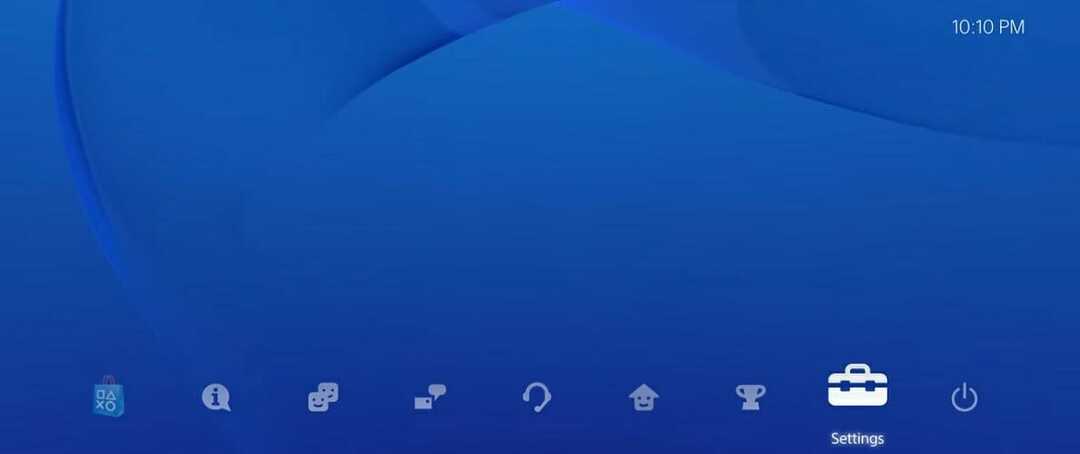
- Scorri verso il basso fino a Gestione dell'archiviazione di sistema voce nelle impostazioni e selezionala.
- La quantità di spazio libero che hai dovrebbe essere sotto la quarta opzione (denominata Spazio libero).
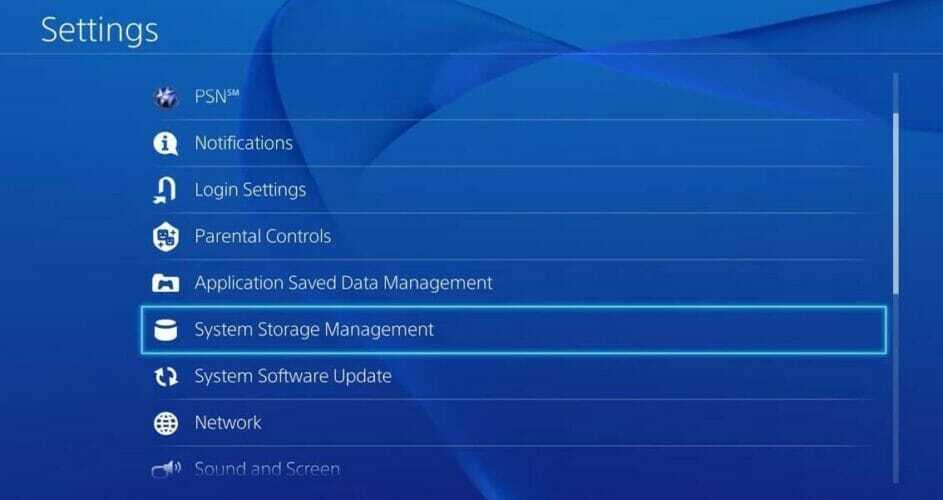
- Abbinalo al gioco o alla patch che stai cercando di installare e decidi se hai abbastanza spazio.
Se hai aggiornato di recente il software della tua PS4, potresti avere molto meno spazio di quanto originariamente previsto.
In alternativa, la patch o il gioco che stai provando a scaricare potrebbe essere più grande di quanto pensavi inizialmente. Ciò può causare una miriade di problemi.
Proprio come il CE-35694-7 Errore PS4, il codice NW-31449-1 potrebbe essere causato da una scarsità di spazio sul disco rigido della tua PS4.
Libera spazio sulla tua PS4
- Nel menù principale, scorri le voci fino a raggiungere la Biblioteca opzione. Selezionalo.
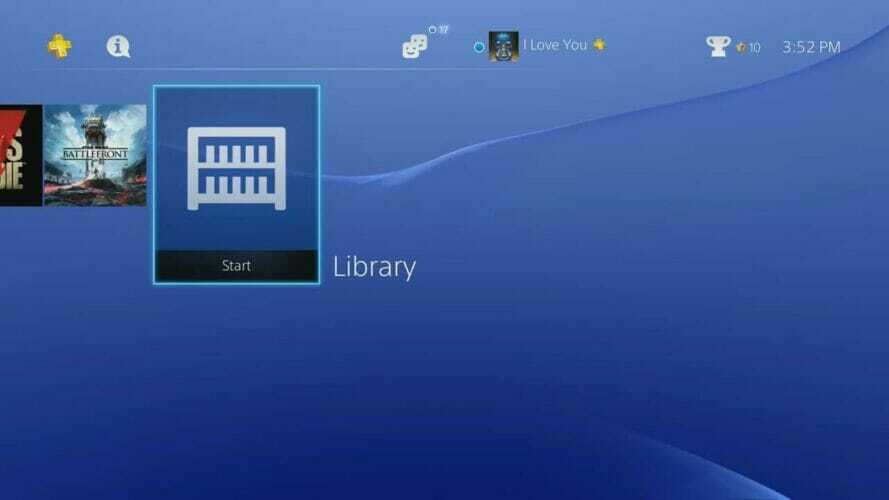
- Seleziona l'opzione Giochi.
- Scegli un gioco che desideri eliminare, quindi premi il tasto Opzioni pulsante sul controller.
- Selezionare Elimina. Dovrebbe essere posizionato sopra Informazione e appena sotto Avviso sulla proprietà intellettuale.
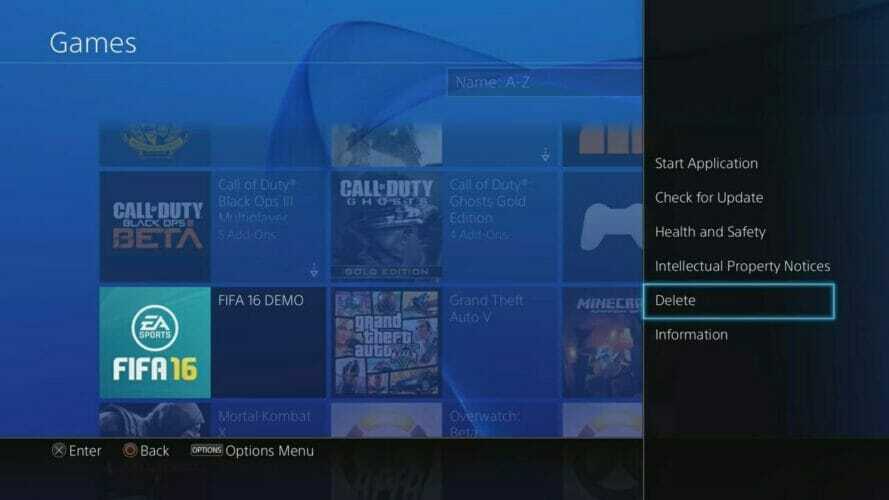
- Il sistema ti chiederà quindi di confermare. Seleziona il ok opzione e quindi premere il X pulsante sul controller.
- Ci vorranno alcuni secondi per eliminare il gioco e poi tornerai al menu principale.
- Ancora una volta, controlla se hai abbastanza spazio. In caso contrario, segui i passaggi 1 – 5.
Puoi sempre riscaricare un gioco dopo averlo eliminato. Quindi, una volta eliminato, non è perso per sempre e non hai buttato i tuoi soldi nel water.
3. Ricostruisci il tuo database

- Spegni la tua PS4.
- Tieni premuto il pulsante di accensione sul pannello anteriore della PS4 per sette secondi. Dovresti sentire un segnale acustico quando spegni inizialmente il sistema e poi un secondo dopo il segno di 6 o 7 secondi di tenere premuto il pulsante di accensione. Questo metterà la tua PS4 in modalità provvisoria.
- Una volta avviato in modalità provvisoria, scorrere verso il basso fino all'opzione 5 (Ricostruisci database).
- Segui le istruzioni visualizzate dal sistema e attendi fino a quando non ricostruisce il database.
La ricostruzione del database della tua PS4 può richiedere fino a un'ora. Durante questo periodo, il sistema analizzerà tutti i suoi file ed eliminerà tutti i dati danneggiati. Dovrai esercitare un po' di pazienza durante il processo.
Oltre a risolvere il codice di errore NW-31449-1 della tua PS4, ricostruire il database ti aiuterà anche se:
- La PS4 contiene dati corrotti a cui non è possibile accedere.
- La PS4 ha smesso di funzionare durante un aggiornamento.
- La PS4 si è bloccata in uno dei display dei menu di sistema
- La PS4 mostra un errore che dice L'unità disco rigido è danneggiata.
Si spera che uno dei suggerimenti o delle soluzioni in questa guida funzioni per te. Se hai domande o desideri condividere la tua esperienza con questo errore, lascia un commento in basso.

![Errore PS4 CE-36329-3, CE-30002-5 [correzione completa]](/f/43a777177465ae22a85bb97cd08b3ca1.jpg?width=300&height=460)